После установки утилиты Edge apigee-setup на узле используйте утилиту apigee-setup для установки одного или нескольких компонентов Edge на узле.
Утилита apigee-setup использует команду вида:
/opt/apigee/apigee-setup/bin/setup.sh -p component -f configFile
Где component — это устанавливаемый компонент Edge, а configFile — это файл автоматической конфигурации, содержащий информацию об установке. Файл конфигурации должен быть доступен или доступен для чтения пользователю «apigee». Например, вы можете создать новый каталог для файлов, поместить их в каталог /usr/local или /usr/local/share или где-нибудь еще на узле, доступном пользователю «apigee».
Например, чтобы установить Edge Management Server:
/opt/apigee/apigee-setup/bin/setup.sh -p ms -f /usr/local/myConfig
Информацию об установке Edge apigee-setup см. в разделе Установка утилиты Edge apigee-setup .
Рекомендации по установке
При написании файла конфигурации примите во внимание следующие параметры.
Настройка репликации Master-Standby Postgres
По умолчанию Edge устанавливает все узлы Postgres в главном режиме. Однако в производственных системах с несколькими узлами Postgres необходимо настроить их на использование репликации главный-резервный, чтобы в случае сбоя главного узла резервный узел мог продолжать передавать трафик сервера.
Вы можете включить и настроить репликацию главный-резервный во время установки, используя свойства в автоматическом файле конфигурации. Или вы можете включить репликацию главный-резервный после установки. Дополнительные сведения см. в разделе Настройка репликации master-standby для Postgres .
Включение аутентификации Cassandra
По умолчанию Cassandra устанавливается без включенной аутентификации. Это означает, что любой может получить доступ к Кассандре. Вы можете включить аутентификацию после установки Edge или в рамках процесса установки.
Дополнительные сведения см. в разделе Включение аутентификации Cassandra .
Использование защищенного порта при создании виртуального хоста
Если вы хотите создать виртуальный хост, который привязывает маршрутизатор к защищенному порту, например порту с номером меньше 1000, вам необходимо настроить маршрутизатор для работы от имени пользователя с доступом к этим портам. По умолчанию Маршрутизатор работает от имени пользователя «apigee», у которого нет доступа к привилегированным портам.
Информацию о том, как настроить виртуальный хост и маршрутизатор для доступа к портам ниже 1000, см. в разделе Настройка виртуального хоста .
Новые требования, представленные apigee-qpidd-4.52.01-XXX
Начиная с версии 4.52.01 при установке вводятся новые требования. Это требует включения свойств QPID_MGMT_USERNAME и QPID_MGMT_PASSWORD во время установки. Убедитесь, что эти свойства добавлены с соответствующими значениями в файл конфигурации, чтобы облегчить успешную установку.
Установите новый пользовательский интерфейс Edge
После завершения первоначальной установки Apigee рекомендует установить новый пользовательский интерфейс Edge, который представляет собой расширенный пользовательский интерфейс для разработчиков и администраторов Apigee Edge для частного облака. (Классический пользовательский интерфейс установлен по умолчанию.)
Обратите внимание, что для пользовательского интерфейса Edge необходимо отключить базовую аутентификацию и использовать IDP , например SAML или LDAP.
Дополнительные сведения см. в разделе Установка нового пользовательского интерфейса Edge .
Указание компонентов для установки
В следующей таблице перечислены параметры, которые вы передаете параметру -p утилиты apigee-service чтобы указать, какие компоненты следует установить на узле:
| Компонент | Описание |
|---|---|
| Установите только Кассандру. |
zk | установите только ZooKeeper. |
| Установите ZooKeeper и Cassandra. |
| Установите только OpenLDAP. |
| Установите Edge Management Server, который также устанавливает OpenLDAP. Если вы установите |
| Установите Edge Management Server, который также устанавливает Edge UI и OpenLDAP. Если вы установите |
| Устанавливайте только Edge Router. |
| Устанавливайте только Edge Message Processor. |
| Установите пограничный маршрутизатор и процессор сообщений. |
| Установите пользовательский интерфейс Edge. |
| Установите только сервер Qpid. |
| Установите только сервер Postgres. |
pdb | Установить только базу данных Postgres — используется только при установке портала Apigee Developer Services (или просто портала ). См. Установка портала . |
| Установите компоненты аналитики, то есть Qpid и Postgres. Используйте эту опцию только для разработки и тестирования, а не для производства. |
sso | Установите модуль Apigee SSO. |
| Установите монетизацию. |
| Установите автономный Edge, то есть Cassandra, ZooKeeper, Management Server, OpenLDAP, Edge UI, Router и Message Processor. В этом варианте отсутствуют компоненты аналитики Edge: Qpid и Postgres. Используйте эту опцию только для разработки и тестирования, а не для производства. |
| Установите все компоненты на один узел. Используйте эту опцию только для разработки и тестирования, а не для производства. |
dp | Установите портал. |
Создание файла конфигурации
Файл конфигурации содержит всю информацию, необходимую для установки Edge. Часто вы можете использовать один и тот же файл конфигурации для установки всех компонентов в установке Edge.
Однако вам придется использовать другие файлы конфигурации или изменить файл конфигурации, если:
- Вы устанавливаете несколько серверов OpenLDAP, и вам необходимо настроить репликацию как часть установки из 13 узлов. Для каждого файла требуются разные значения
LDAP_SIDиLDAP_PEER. - Вы создаете несколько центров обработки данных в рамках установки из 12 узлов. Для каждого центра обработки данных требуются разные настройки таких свойств, как
ZK_CLIENT_HOSTSиCASS_HOSTS.
Для каждой топологии установки, описанной ниже, показан пример файла конфигурации для этой топологии. Полную информацию о файле конфигурации см. в разделе Справочник по файлу конфигурации Edge .
Проверка системных требований без запуска установки
Edge для частного облака поддерживает свойство ENABLE_SYSTEM_CHECK=y для проверки требований к процессору и памяти на компьютере в рамках установки. Однако в предыдущих выпусках Edge эта проверка требовала фактического выполнения установки.
Теперь вы можете использовать флаг «-t» для выполнения этой проверки без необходимости установки. Например, чтобы проверить системные требования для установки «aio», не выполняя ее, используйте следующую команду:
/opt/apigee/apigee-setup/bin/setup.sh -p aio -f configFile -t
Эта команда выводит на экран любые ошибки с системными требованиями.
Список системных требований для всех компонентов Edge см. в разделе «Требования к установке» .
Файлы журнала установки
По умолчанию утилита setup.sh записывает информацию журнала об установке в:
/opt/apigee/var/log/apigee-setup/setup.log Если пользователь, запускающий утилиту setup.sh не имеет доступа к этому каталогу, он записывает журнал в каталог /tmp в виде файла с именем setup_ username .log .
Если у пользователя нет доступа к /tmp , утилита setup.sh завершится сбоем.
Установите компоненты Edge
В этом разделе описывается, как установить компоненты Edge для различных топологий. Порядок установки компонентов зависит от желаемой топологии.
Во всех приведенных ниже примерах установки предполагается, что вы устанавливаете:
- При отключенной аутентификации Cassandra (по умолчанию). Дополнительную информацию см. в разделе Включение аутентификации Cassandra .
- Репликация Master-Standby Postgres отключена (по умолчанию). Дополнительную информацию см. в разделе Настройка репликации master-standby для Postgres .
- Процессор сообщений и маршрутизатор на одном узле. Если вы устанавливаете процессоры сообщений и маршрутизаторы на разных узлах, сначала установите все процессоры сообщений, а затем все маршрутизаторы.
Предварительные условия
Прежде чем вы сможете установить компоненты Edge, вам необходимо:
- Прежде чем продолжить установку, ознакомьтесь с требованиями к установке и списком необходимых файлов. Перед началом процесса установки убедитесь, что вы ознакомились с требованиями.
- Отключите SELinux или установите его в разрешительный режим. Дополнительные сведения см. в разделе Установка утилиты Edge apigee-setup .
Установка «все в одном»
- Установите все компоненты на один узел с помощью команды:
/opt/apigee/apigee-setup/bin/setup.sh -p aio -f configFile
- Перезапустите компонент Classic UI после завершения установки:
/opt/apigee/apigee-service/bin/apigee-service edge-ui restart
Это относится к классическому пользовательскому интерфейсу, а не к новому пользовательскому интерфейсу Edge, имя компонента которого —
edge-management-ui. - Проверьте установку, как описано в разделе «Проверка установки» .
- Регистрация вашей организации, как описано в разделе Регистрация организации .
Посмотреть видео об установке Edge «все в одном» можно здесь .
Ниже показан файл автоматической конфигурации для этой топологии. Полную информацию о файле конфигурации см. в разделе Справочник по файлу конфигурации Edge .
# With SMTP IP1=IP_or_DNS_name_of_Node_1 HOSTIP=$(hostname -i) ENABLE_SYSTEM_CHECK=y ADMIN_EMAIL=opdk@google.com # Admin password must be at least 8 characters long and contain one uppercase # letter, one lowercase letter, and one digit or special character APIGEE_ADMINPW=ADMIN_PASSWORD LICENSE_FILE=/tmp/license.txt MSIP=$IP1 LDAP_TYPE=1 APIGEE_LDAPPW=LDAP_PASSWORD MP_POD=gateway REGION=dc-1 ZK_HOSTS="$IP1" ZK_CLIENT_HOSTS="$IP1" # Must use IP addresses for CASS_HOSTS, not DNS names. CASS_HOSTS="$IP1" # Default is postgres PG_PWD=postgres SKIP_SMTP=n SMTPHOST=smtp.example.com SMTPUSER=smtp@example.com # omit for no username SMTPPASSWORD=SMTP_PASSWORD # omit for no password SMTPSSL=n SMTPPORT=25 SMTPMAILFROM="My Company <myco@company.com>" # Set up username and password to access Qpid broker's management console QPID_MGMT_USERNAME=qpid QPID_MGMT_PASSWORD=QPIDPass1234
2-узловая автономная установка
Список топологий Edge и номеров узлов см. в разделе «Топологии установки» .
- Установите автономный шлюз и узел 1.
/opt/apigee/apigee-setup/bin/setup.sh -p sa -f configFile
- Установите Analytics на узле 2:
/opt/apigee/apigee-setup/bin/setup.sh -p sax -f configFile
- Перезапустите компонент Classic UI на узле 1:
/opt/apigee/apigee-service/bin/apigee-service edge-ui restart
Это относится к классическому пользовательскому интерфейсу, а не к новому пользовательскому интерфейсу Edge, имя компонента которого —
edge-management-ui. - Проверьте установку, как описано в разделе «Проверка установки» .
- Регистрация вашей организации, как описано в разделе Регистрация организации .
Ниже показан файл автоматической конфигурации для этой топологии. Полную информацию о файле конфигурации см. в разделе Справочник по файлу конфигурации Edge .
# With SMTP IP1=IP_of_Node_1 HOSTIP=$(hostname -i) ENABLE_SYSTEM_CHECK=y ADMIN_EMAIL=opdk@google.com APIGEE_ADMINPW=ADMIN_PASSWORD LICENSE_FILE=/tmp/license.txt MSIP=$IP1 LDAP_TYPE=1 APIGEE_LDAPPW=LDAP_PASSWORD MP_POD=gateway REGION=dc-1 ZK_HOSTS="$IP1" ZK_CLIENT_HOSTS="$IP1" # Must use IP addresses for CASS_HOSTS, not DNS names. CASS_HOSTS="$IP1" # Default is postgres PG_PWD=postgres SKIP_SMTP=n SMTPHOST=smtp.example.com SMTPUSER=smtp@example.com # omit for no username SMTPPASSWORD=SMTP_PASSWORD # omit for no password SMTPSSL=n SMTPPORT=25 SMTPMAILFROM="My Company <myco@company.com>" # Set up username and password to access Qpid broker's management console QPID_MGMT_USERNAME=qpid QPID_MGMT_PASSWORD=pass1234
5-узловая установка
Список топологий Edge и номеров узлов см. в разделе «Топологии установки» .
- Установите кластер Datastore на узлах 1, 2 и 3:
/opt/apigee/apigee-setup/bin/setup.sh -p ds -f configFile
- Установите Сервер управления на узле 1:
/opt/apigee/apigee-setup/bin/setup.sh -p ms -f configFile
- Установите маршрутизатор и процессор сообщений на узлах 2 и 3:
/opt/apigee/apigee-setup/bin/setup.sh -p rmp -f configFile
- Установите Analytics на узлах 4 и 5:
/opt/apigee/apigee-setup/bin/setup.sh -p sax -f configFile
- Перезапустите компонент Classic UI на узле 1:
/opt/apigee/apigee-service/bin/apigee-service edge-ui restart
Это относится к классическому пользовательскому интерфейсу, а не к новому интерфейсу Edge, имя компонента которого —
edge-management-ui. - Проверьте установку, как описано в разделе «Проверка установки» .
- Регистрация вашей организации, как описано в разделе Регистрация организации .
Ниже показан файл автоматической конфигурации для этой топологии. Полную информацию о файле конфигурации см. в разделе Справочник по файлу конфигурации Edge .
# With SMTP IP1=IP_of_Node_1 IP2=IP_of_Node_2 IP3=IP_of_Node_3 IP4=IP_of_Node_4 IP5=IP_of_Node_5 HOSTIP=$(hostname -i) ENABLE_SYSTEM_CHECK=y ADMIN_EMAIL=opdk@google.com APIGEE_ADMINPW=ADMIN_PASSWORD LICENSE_FILE=/tmp/license.txt MSIP=$IP1 USE_LDAP_REMOTE_HOST=n LDAP_TYPE=1 APIGEE_LDAPPW=LDAP_PASSWORD MP_POD=gateway REGION=dc-1 ZK_HOSTS="$IP1 $IP2 $IP3" ZK_CLIENT_HOSTS="$IP1 $IP2 $IP3" # Must use IP addresses for CASS_HOSTS, not DNS names. CASS_HOSTS="$IP1 $IP2 $IP3" # Default is postgres PG_PWD=postgres PG_MASTER=$IP4 PG_STANDBY=$IP5 SKIP_SMTP=n SMTPHOST=smtp.example.com SMTPUSER=smtp@example.com # omit for no username SMTPPASSWORD=SMTP_PASSWORD # omit for no password SMTPSSL=n SMTPPORT=25 SMTPMAILFROM="My Company <myco@company.com>" # Set up username and password to access Qpid broker's management console QPID_MGMT_USERNAME=qpid QPID_MGMT_PASSWORD=pass1234
Кластерная установка из 9 узлов
Список топологий Edge и номеров узлов см. в разделе «Топологии установки» .
- Установите узел кластера хранилища данных на узлах 1, 2 и 3:
/opt/apigee/apigee-setup/bin/setup.sh -p ds -f configFile
- Установите сервер управления Apigee на узле 1:
/opt/apigee/apigee-setup/bin/setup.sh -p ms -f configFile
- Установите маршрутизатор и процессор сообщений на узлах 4 и 5:
/opt/apigee/apigee-setup/bin/setup.sh -p rmp -f configFile
- Установите сервер Apigee Analytics Qpid на узлах 6 и 7:
/opt/apigee/apigee-setup/bin/setup.sh -p qs -f configFile
- Установите сервер Apigee Analytics Postgres на узлах 8 и 9:
/opt/apigee/apigee-setup/bin/setup.sh -p ps -f configFile
- Перезапустите компонент Classic UI на узле 1:
/opt/apigee/apigee-service/bin/apigee-service edge-ui restart
Это относится к классическому пользовательскому интерфейсу, а не к новому пользовательскому интерфейсу Edge, имя компонента которого —
edge-management-ui. - Проверьте установку, как описано в разделе «Проверка установки» .
- Регистрация вашей организации, как описано в разделе Регистрация организации .
Ниже показан файл автоматической конфигурации для этой топологии. Полную информацию о файле конфигурации см. в разделе Справочник по файлу конфигурации Edge .
# With SMTP IP1=IP_of_Node_1 IP2=IP_of_Node_2 IP3=IP_of_Node_3 IP8=IP_of_Node_8 IP9=IP_of_Node_9 HOSTIP=$(hostname -i) ENABLE_SYSTEM_CHECK=y ADMIN_EMAIL=opdk@google.com APIGEE_ADMINPW=ADMIN_PASSWORD LICENSE_FILE=/tmp/license.txt MSIP=$IP1 USE_LDAP_REMOTE_HOST=n LDAP_TYPE=1 APIGEE_LDAPPW=LDAP_PASSWORD MP_POD=gateway REGION=dc-1 ZK_HOSTS="$IP1 $IP2 $IP3" ZK_CLIENT_HOSTS="$IP1 $IP2 $IP3" # Must use IP addresses for CASS_HOSTS, not DNS names. # Optionally use Cassandra racks CASS_HOSTS="$IP1 $IP2 $IP3" # Default is postgres PG_PWD=postgres SKIP_SMTP=n PG_MASTER=$IP8 PG_STANDBY=$IP9 SMTPHOST=smtp.example.com SMTPUSER=smtp@example.com # omit for no username SMTPPASSWORD=SMTP_PASSWORD # omit for no password SMTPSSL=n SMTPPORT=25 SMTPMAILFROM="My Company <myco@company.com>" # Set up username and password to access Qpid broker's management console QPID_MGMT_USERNAME=qpid QPID_MGMT_PASSWORD=pass1234
Кластерная установка на 13 узлов
В этом разделе описан порядок установки кластера из 13 узлов. Список пограничных топологий и номеров узлов см. в разделе Топологии установки .
Порядок установки кластера из 13 узлов следующий:
- Установите узел кластера хранилища данных на узлах 1, 2 и 3:
/opt/apigee/apigee-setup/bin/setup.sh -p ds -f configFile
- Установите OpenLDAP на узлах 4 и 5:
/opt/apigee/apigee-setup/bin/setup.sh -p ld -f configFile
- Установите сервер управления Apigee на узлах 6 и 7:
/opt/apigee/apigee-setup/bin/setup.sh -p ms -f configFile
- Установите сервер Apigee Analytics Postgres на узлах 8 и 9:
/opt/apigee/apigee-setup/bin/setup.sh -p ps -f configFile
- Установите маршрутизатор и процессор сообщений на узлах 10 и 11:
/opt/apigee/apigee-setup/bin/setup.sh -p rmp -f configFile
- Установите сервер Apigee Analytics Qpid на узлах 12 и 13:
/opt/apigee/apigee-setup/bin/setup.sh -p qs -f configFile
- Перезапустите компонент Classic UI на узлах 6 и 7:
/opt/apigee/apigee-service/bin/apigee-service edge-ui restart
Это относится к классическому пользовательскому интерфейсу, а не к новому пользовательскому интерфейсу Edge, имя компонента которого —
edge-management-ui. - Проверьте установку, как описано в разделе «Проверка установки» .
- Регистрация вашей организации, как описано в разделе Регистрация организации .
Ниже показан пример файла автоматической конфигурации для этой топологии. Полную информацию о файле конфигурации см. в разделе Справочник по файлу конфигурации Edge .
# For all nodes except IP4 and IP5 # (which are the OpenLDAP nodes) IP1=IP_of_Node_1 IP2=IP_of_Node_2 IP3=IP_of_Node_3 IP4=IP_of_Node_4 IP5=IP_of_Node_5 IP6=IP_of_Node_6 IP7=IP_of_Node_7 IP8=IP_of_Node_8 IP9=IP_of_Node_9 HOSTIP=$(hostname -i) ENABLE_SYSTEM_CHECK=y ADMIN_EMAIL=opdk@google.com APIGEE_ADMINPW=ADMIN_PASSWORD LICENSE_FILE=/tmp/license.txt # Management Server on IP6 only MSIP=$IP6 USE_LDAP_REMOTE_HOST=y LDAP_HOST=$IP4 LDAP_PORT=10389 # Management Server on IP7 only # MSIP=$IP7 # USE_LDAP_REMOTE_HOST=y # LDAP_HOST=$IP5 # LDAP_PORT=10389 # Use the same password for both OpenLDAP nodes APIGEE_LDAPPW=LDAP_PASSWORD MP_POD=gateway REGION=dc-1 ZK_HOSTS="$IP1 $IP2 $IP3" ZK_CLIENT_HOSTS="$IP1 $IP2 $IP3" # Must use IP addresses for CASS_HOSTS, not DNS names. # Optionally use Cassandra racks CASS_HOSTS="$IP1 $IP2 $IP3" # Default is postgres PG_PWD=postgres PG_MASTER=$IP8 PG_STANDBY=$IP9 SKIP_SMTP=n SMTPHOST=smtp.example.com SMTPUSER=smtp@example.com # omit for no username SMTPPASSWORD=SMTP_PASSWORD # omit for no password SMTPSSL=n SMTPPORT=25 SMTPMAILFROM="My Company <myco@company.com>" # Set up username and password to access Qpid broker's management console QPID_MGMT_USERNAME=qpid QPID_MGMT_PASSWORD=pass1234 | # For OpenLDAP nodes only (IP4 and IP5) IP1=IP_of_Node_1 IP2=IP_of_Node_2 IP3=IP_of_Node_3 IP4=IP_of_Node_4 IP5=IP_of_Node_5 IP6=IP_of_Node_6 IP7=IP_of_Node_7 IP8=IP_of_Node_8 IP9=IP_of_Node_9 HOSTIP=$(hostname -i) ENABLE_SYSTEM_CHECK=y ADMIN_EMAIL=opdk@google.com APIGEE_ADMINPW=ADMIN_PASSWORD # For the OpenLDAP Server on IP4 only MSIP=$IP6 USE_LDAP_REMOTE_HOST=n LDAP_TYPE=2 LDAP_SID=1 LDAP_PEER=$IP5 # For the OpenLDAP Server on IP5 only # MSIP=$IP7 # USE_LDAP_REMOTE_HOST=n # LDAP_TYPE=2 # LDAP_SID=2 # LDAP_PEER=$IP4 # Set same password for both OpenLDAPs. APIGEE_LDAPPW=LDAP_PASSWORD |
Кластерная установка на 12 узлов
Прежде чем устанавливать Edge в кластерной топологии с 12 узлами (два центра обработки данных), вы должны понять, как настроить свойства ZooKeeper и Cassandra в тихом файле конфигурации.
- смотритель зоопарка
Для свойства
ZK_HOSTSдля обоих центров обработки данных укажите IP-адреса или DNS-имена всех узлов ZooKeeper из обоих центров обработки данных в одинаковом порядке и отметьте все узлы модификатором with:observer. Узлы без модификатора:observerназываются «избирателями». В вашей конфигурации должно быть нечетное количество «избирателей».В этой топологии хост ZooKeeper на хосте 9 является наблюдателем:
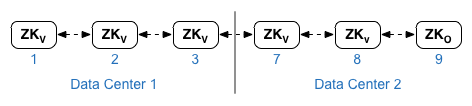
Для свойства
ZK_CLIENT_HOSTSдля каждого центра обработки данных укажите IP-адреса или DNS-имена только узлов ZooKeeper в центре обработки данных в том же порядке, что и для всех узлов ZooKeeper в центре обработки данных. В примере файла конфигурации, показанном ниже, узел 9 помечен модификатором:observerтак что у вас есть пять избирателей: узлы 1, 2, 3, 7 и 8. - Кассандра
Все центры обработки данных должны иметь одинаковое количество узлов Cassandra.
Для
CASS_HOSTSдля каждого центра обработки данных убедитесь, что вы указали все IP-адреса Cassandra (а не DNS-имена) для обоих центров обработки данных. Для центра обработки данных 1 сначала перечислите узлы Cassandra в этом центре обработки данных. Для центра обработки данных 2 сначала перечислите узлы Cassandra в этом центре обработки данных. Перечислите узлы Cassandra в том же порядке для всех узлов Cassandra в центре обработки данных.Все узлы Cassandra должны иметь суффикс «: d , r ». Например,
ip :1,1= центр обработки данных 1 и стойка/зона доступности 1; иip :2,1= центр обработки данных 2 и стойка/зона доступности 1.Например, «192.168.124.201:1,1 192.168.124.202:1,1 192.168.124.203:1,1 192.168.124.204:2,1 192.168.124.205:2,1 192.168.124.206:2,1"
Первый узел в стойке/зоне доступности 1 каждого центра обработки данных будет использоваться в качестве начального сервера.
В этой модели развертывания установка Cassandra будет выглядеть следующим образом:
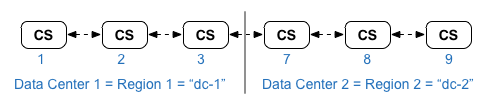
Список топологий Edge и номеров узлов см. в разделе «Топологии установки» .
- Установите узел кластера хранилища данных на узлах 1, 2, 3, 7, 8 и 9:
/opt/apigee/apigee-setup/bin/setup.sh -p ds -f configFile
- Установите сервер управления Apigee с репликацией OpenLDAP на узлах 1 и 7:
/opt/apigee/apigee-setup/bin/setup.sh -p ms -f configFile
- Установите маршрутизатор и процессор сообщений на узлах 2, 3, 8 и 9:
/opt/apigee/apigee-setup/bin/setup.sh -p rmp -f configFile
- Установите сервер Apigee Analytics Qpid на узлах 4, 5, 10 и 11:
/opt/apigee/apigee-setup/bin/setup.sh -p qs -f configFile
- Установите сервер Apigee Analytics Postgres на узлах 6 и 12:
/opt/apigee/apigee-setup/bin/setup.sh -p ps -f configFile
- Перезапустите компонент Classic UI на узлах 1 и 7:
/opt/apigee/apigee-service/bin/apigee-service edge-ui restart
Это относится к классическому пользовательскому интерфейсу, а не к новому пользовательскому интерфейсу Edge, имя компонента которого —
edge-management-ui. - Проверьте установку, как описано в разделе «Проверка установки» .
- Регистрация вашей организации, как описано в разделе Регистрация организации .
Ниже показан файл автоматической конфигурации для этой топологии. Полную информацию о файле конфигурации см. в разделе Справочник по файлу конфигурации Edge .
- Настраивает OpenLDAP с репликацией между двумя узлами OpenLDAP.
- Указывает модификатор
:observerна одном узле ZooKeeper. При установке одного центра обработки данных опустите этот модификатор.
# Datacenter 1 IP1=IP_of_Node_1 IP2=IP_of_Node_2 IP3=IP_of_Node_3 IP6=IP_of_Node_6 IP7=IP_of_Node_7 IP8=IP_of_Node_8 IP9=IP_of_Node_9 IP12=IP_of_Node_12 HOSTIP=$(hostname -i) MSIP=$IP1 ENABLE_SYSTEM_CHECK=y ADMIN_EMAIL=opdk@google.com APIGEE_ADMINPW=ADMIN_PASSWORD LICENSE_FILE=/tmp/license.txt USE_LDAP_REMOTE_HOST=n LDAP_TYPE=2 LDAP_SID=1 LDAP_PEER=$IP7 APIGEE_LDAPPW=LDAP_PASSWORD MP_POD=gateway-1 REGION=dc-1 ZK_HOSTS="$IP1 $IP2 $IP3 $IP7 $IP8 $IP9:observer" ZK_CLIENT_HOSTS="$IP1 $IP2 $IP3" # Must use IP addresses for CASS_HOSTS, not DNS names. # Optionally use Cassandra racks CASS_HOSTS="$IP1:1,1 $IP2:1,1 $IP3:1,1 $IP7:2,1 $IP8:2,1 $IP9:2,1" # Default is postgres PG_PWD=postgres PG_MASTER=$IP6 PG_STANDBY=$IP12 SKIP_SMTP=n SMTPHOST=smtp.example.com SMTPUSER=smtp@example.com # omit for no username SMTPPASSWORD=SMTP_PASSWORD # omit for no password SMTPSSL=n SMTPPORT=25 SMTPMAILFROM="My Company <myco@company.com>" # Set up username and password to access Qpid broker's management console QPID_MGMT_USERNAME=qpid QPID_MGMT_PASSWORD=pass1234 | # Datacenter 2 IP1=IP_of_Node_1 IP2=IP_of_Node_2 IP3=IP_of_Node_3 IP6=IP_of_Node_6 IP7=IP_of_Node_7 IP8=IP_of_Node_8 IP9=IP_of_Node_9 IP12=IP_of_Node_12 HOSTIP=$(hostname -i) MSIP=$IP7 ENABLE_SYSTEM_CHECK=y ADMIN_EMAIL=opdk@google.com APIGEE_ADMINPW=ADMIN_PASSWORD LICENSE_FILE=/tmp/license.txt USE_LDAP_REMOTE_HOST=n LDAP_TYPE=2 LDAP_SID=2 LDAP_PEER=$IP1 APIGEE_LDAPPW=LDAP_PASSWORD MP_POD=gateway-2 REGION=dc-2 ZK_HOSTS="$IP1 $IP2 $IP3 $IP7 $IP8 $IP9:observer" ZK_CLIENT_HOSTS="$IP7 $IP8 $IP9" # Must use IP addresses for CASS_HOSTS, not DNS names. # Optionally use Cassandra racks CASS_HOSTS="$IP7:2,1 $IP8:2,1 $IP9:2,1 $IP1:1,1 $IP2:1,1 $IP3:1,1" # Default is postgres PG_PWD=postgres PG_MASTER=$IP6 PG_STANDBY=$IP12 SKIP_SMTP=n SMTPHOST=smtp.example.com SMTPUSER=smtp@example.com # omit for no username SMTPPASSWORD=SMTP_PASSWORD # omit for no password SMTPSSL=n SMTPPORT=25 SMTPMAILFROM="My Company <myco@company.com>" # Set up username and password to access Qpid broker's management console QPID_MGMT_USERNAME=qpid QPID_MGMT_PASSWORD=pass1234 |

